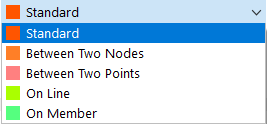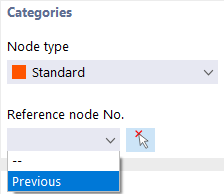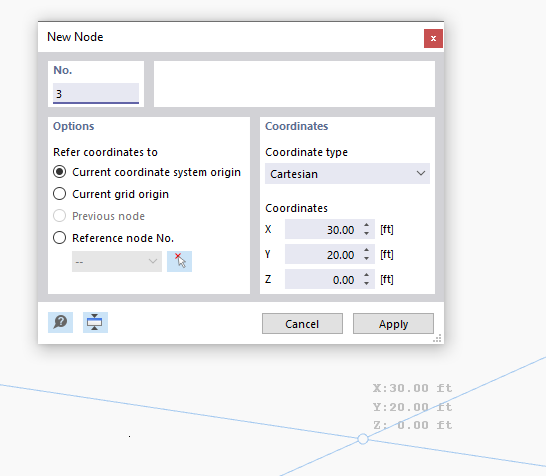Geometria modelu jest określana za pomocą węzłów. Tworzą one podstawę dla linii, a tym samym dla prętów, powierzchni i objętości. Przy graficznym wprowadzaniu prętów lub powierzchni węzły są tworzone automatycznie.
Numer węzła jest nadawany automatycznie, ale można go zmienić. Kolejność numeracji nie ma znaczenia. Nie musi być ciągła; dozwolone są luki w numeracji.
Podstawa
Karta Podstawa zarządza najważniejszymi parametrami węzłów.
Typ węzła
Na liście można wybrać różne typy węzłów.
Standard
Ten typ węzła jest używany w większości przypadków. Węzły standardowe można umieszczać graficznie w płaszczyźnie roboczej lub dowolnie w przestrzeni za pomocą wskazania współrzędnych. Przy graficznym wprowadzaniu linii lub powierzchni obrotowych również tworzone są węzły standardowe. W modelu węzły standardowe są wyświetlane na czerwono.
Pomiędzy dwoma węzłami
Węzeł znajduje się na linii łączącej dwa inne węzły. Nie ma potrzeby definiowania linii i następnie dzielenia jej przez wstawienie węzła pośredniego. Należy ustalić węzły referencyjne i odległość w następnej karcie.
Pomiędzy dwoma punktami
Węzeł znajduje się na linii łączącej dwa dowolne punkty. Punkty i odległość należy określić w następnej karcie (patrz rysunek Definicja węzła pomiędzy dwoma węzłami).
Na linii
W przypadku tego typu węzła linia nie jest dzielona na dwie, lecz pozostaje jedną linią. Dzięki temu można na przykład umieszczać obciążenia węzłowe na linii lub wymuszać węzły FE. Linia i odległość powinny być określone w następnej karcie.
Na pręcie
W przypadku tego typu węzła pręt nie jest dzielony na dwa, lecz pozostaje jednym prętem. Dzięki temu można na przykład rozmieszczać punktowe boczne podpory na pręcie. Pręt i odległość powinny być określone w następnej karcie (porównaj rysunek Definicja węzła na linii).
Węzły referencyjne
Te współrzędne odnoszą się zazwyczaj do początku globalnego układu współrzędnych (wpis '--'). Można również zdefiniować współrzędne względem innego węzła. Jest to na przykład przydatne, aby umieścić węzeł w pewnej odległości od określonej pozycji. Możliwość wyboru "Poprzedni" w liście jest tu pomocna. Węzeł referencyjny można również bezpośrednio wpisać lub wybrać w modelu za pomocą
![]() .
.
Układ współrzędnych
Układ współrzędnych stanowi system odniesienia, w którym opisano położenie węzła w przestrzeni. W większości przypadków węzły mogą być definiowane w układzie współrzędnych 'Globalny XYZ'. Możliwe są jednak również systemy współrzędnych zdefiniowane przez użytkownika. W rozdziale Układy współrzędnych opisano, jak utworzyć nowy układ współrzędnych. Wszystkie układy współrzędnych są rozumiane jako prawoskrętne.
Typ współrzędnych
Do opisu położenia węzła dostępne są różne formaty, które zależą od geometrii modelu.
W większości przypadków węzły mogą być zdefiniowane jako typ 'Kartezjański': Osi X, Y i Z opisują translacyjne rozszerzenie (odległości), gdzie wszystkie kierunki są równorzędne. Typy współrzędnych cylindrycznych z kolei ułatwiają wprowadzanie obrotowo-symetrycznych geometrii. Położenie węzła określa się tutaj za pomocą odległości, promienia i kąta. Typ współrzędnych polarnych umożliwia definicję węzła w układzie kulowym za pomocą promienia i dwóch kątów.
Współrzędne
Położenie węzła może być opisane przez jego współrzędne X, Y, Z. Jeśli dany jest typ współrzędnych cylindrycznych lub polarnych, należy podać odpowiednio odległości i kąty. W takim przypadku również 'Globalne współrzędne' węzła są wyświetlane w układzie współrzędnych kartezjańskim.
Za pomocą przycisku Zastosuj i kontynuuj można zdefiniować kilka węzłów bez zamykania okna dialogowego.
Podpora
Możesz przypisać podporę do węzła. Stopnie swobody i sztywności sprężyn powinny być zdefiniowane w warunkach podporowych (patrz rozdział Podpory węzłowe).
Zagęszczenie siatki
Za pomocą zagęszczenia siatki można wpływać na wielkość elementów siatki MES w obszarze węzła (patrz rozdział Zagęszczenia siatek węzłowych). Jest to niezależne od ogólnych ustawień siatki. W karcie 'Zagęszczenie siatki' można wybrać lub zdefiniować zagęszczenie.
Za pomocą zagęszczenia siatki węzłowej można wpływać na generację siatki MES. Osiąga się w ten sposób dostosowaną dyskretyzację w obszarze zagęszczenia wokół węzła, co może być istotne na przykład w obszarach narożnych lub przy połączeniach prętów z powierzchniami.
Zwolnienie
Zwolnienie w węźle umożliwia rozłączenie modelu w tym miejscu (patrz rozdział Zwolnienia węzłowe). Można w ten sposób kontrolować, które przemieszczenia lub obroty są przekazywane w węźle.
Połączenie z bliskimi obiektami
Połączenie automatycznie łączy węzeł z innym obiektem znajdującym się w określonym promieniu wokół węzła (patrz rozdział Połączenia węzłowe). Można przypisać typ połączenia w nowej karcie.
Graficzne ustawianie węzłów
Jeśli otworzysz dialog 'Nowy węzeł' za pomocą przycisku
![]() , możesz bezpośrednio klikać węzły w płaszczyźnie roboczej.
, możesz bezpośrednio klikać węzły w płaszczyźnie roboczej.
Zazwyczaj węzły są łapane na punktach siatki, które są wyrównane z bieżącym układem współrzędnych. Jeśli ręcznie wprowadzisz współrzędne w dialogu, możesz je również zatwierdzić za pomocą Zastosuj. Upewnij się jednak, że kursor myszy pozostaje w oknie dialogowym, aby twoje wprowadzenie nie zostało nadpisane przez nową pozycję.